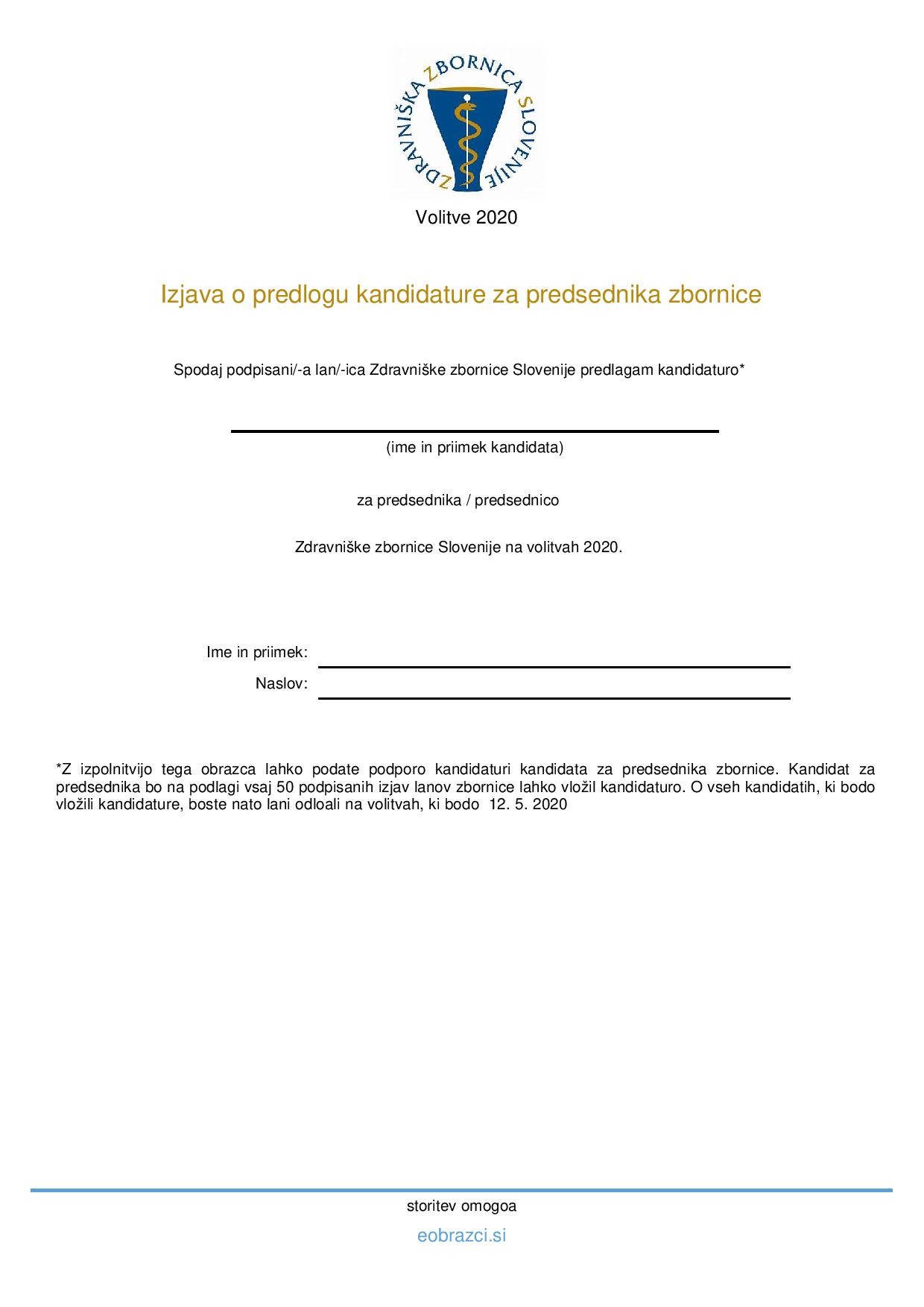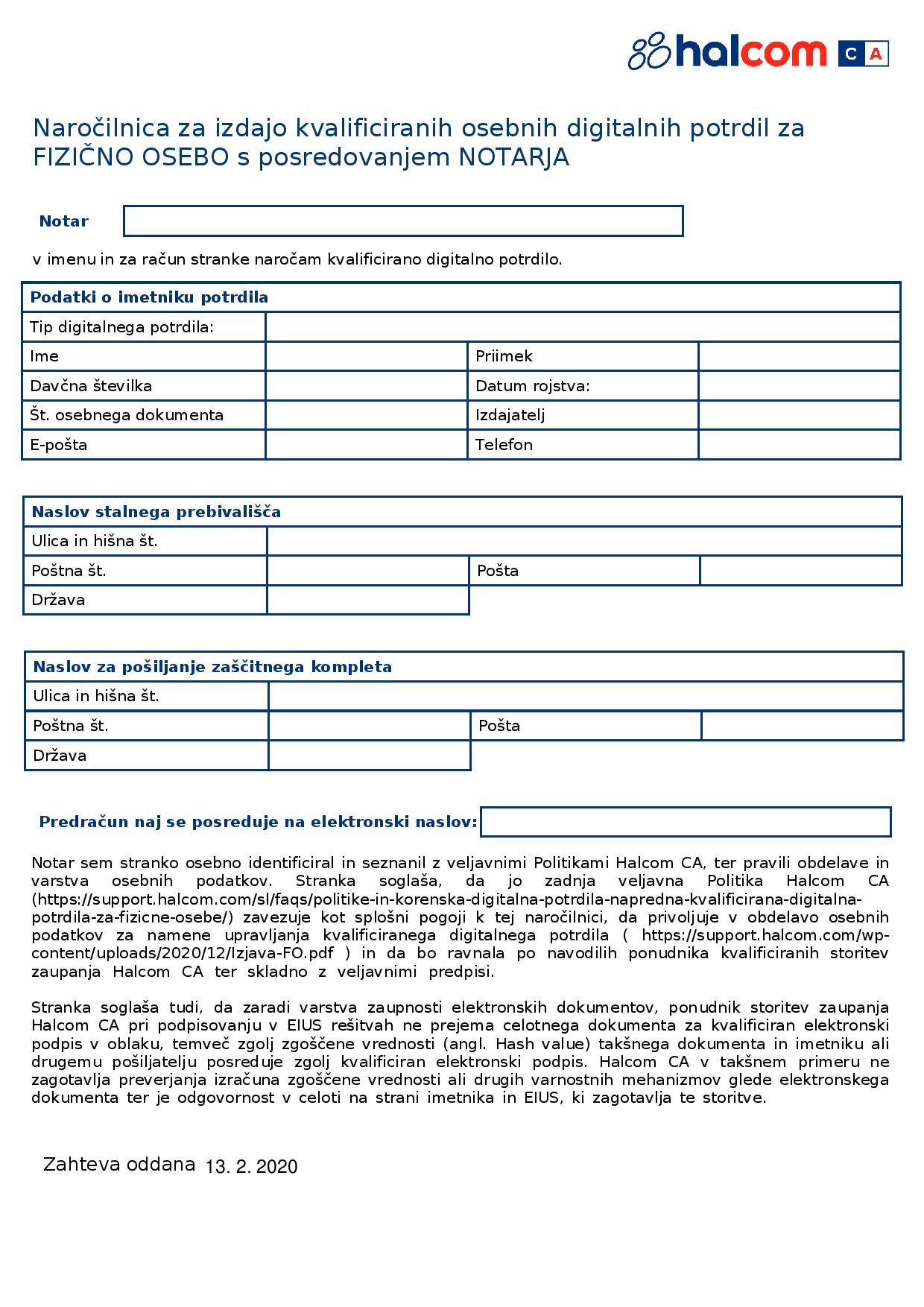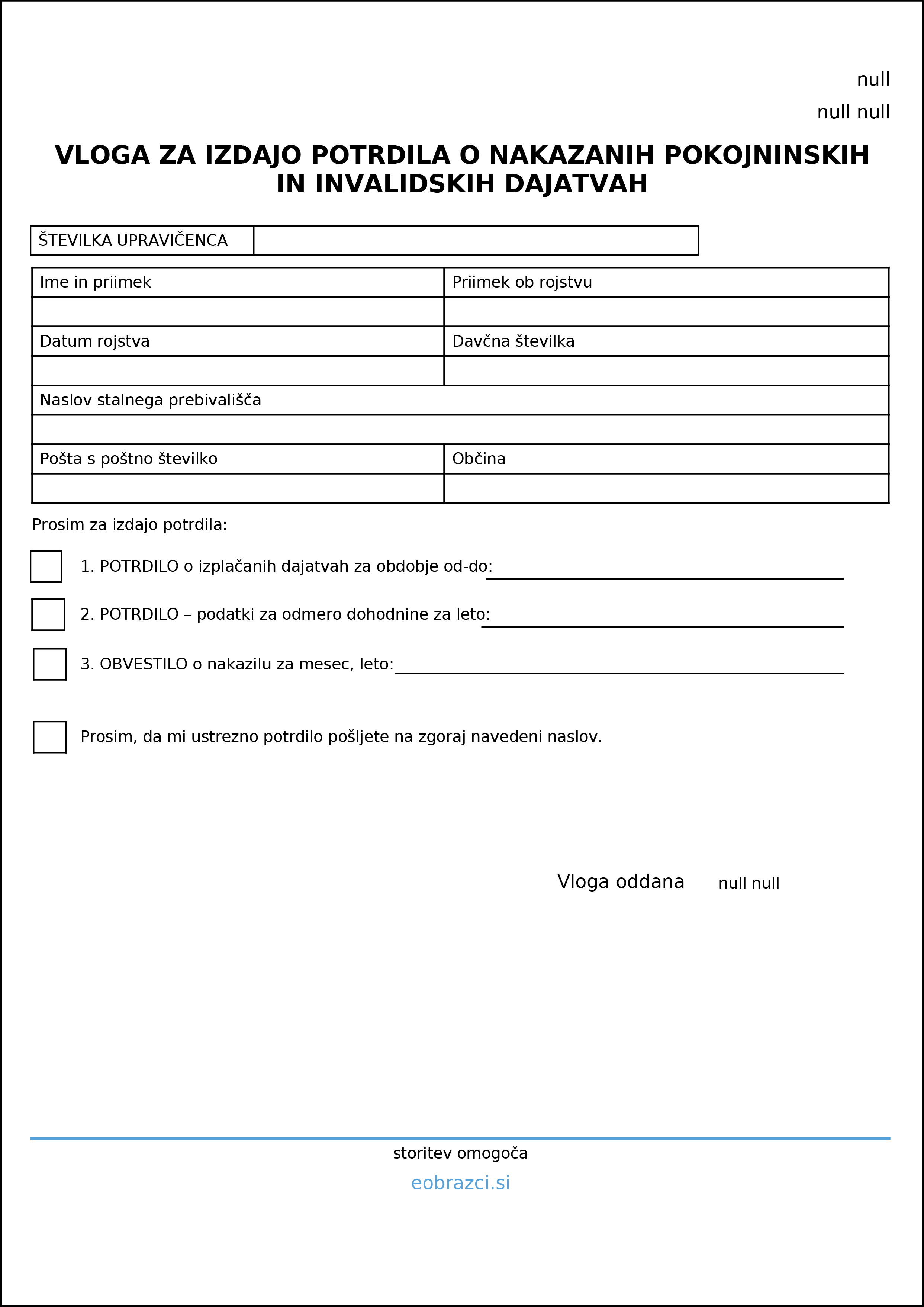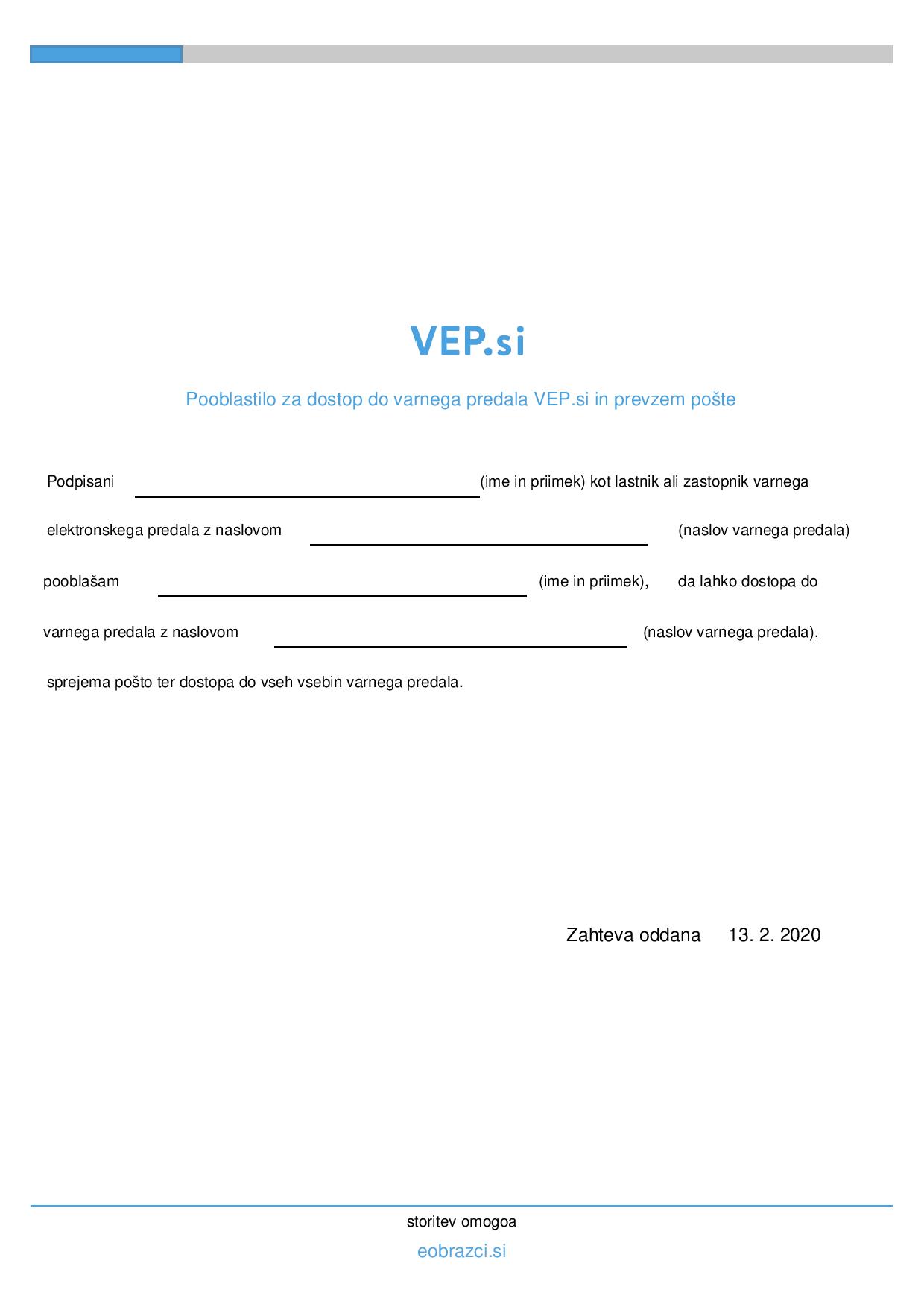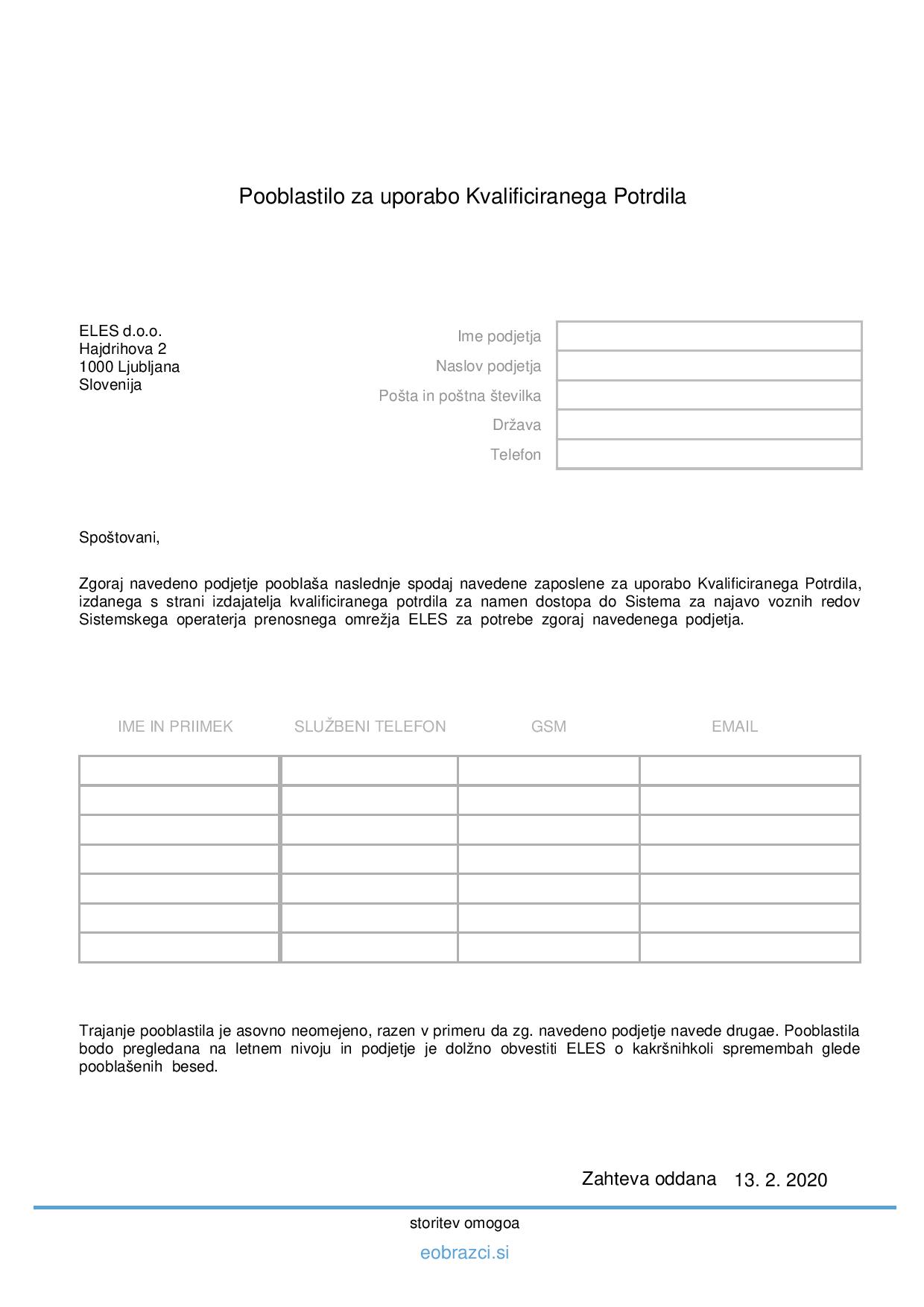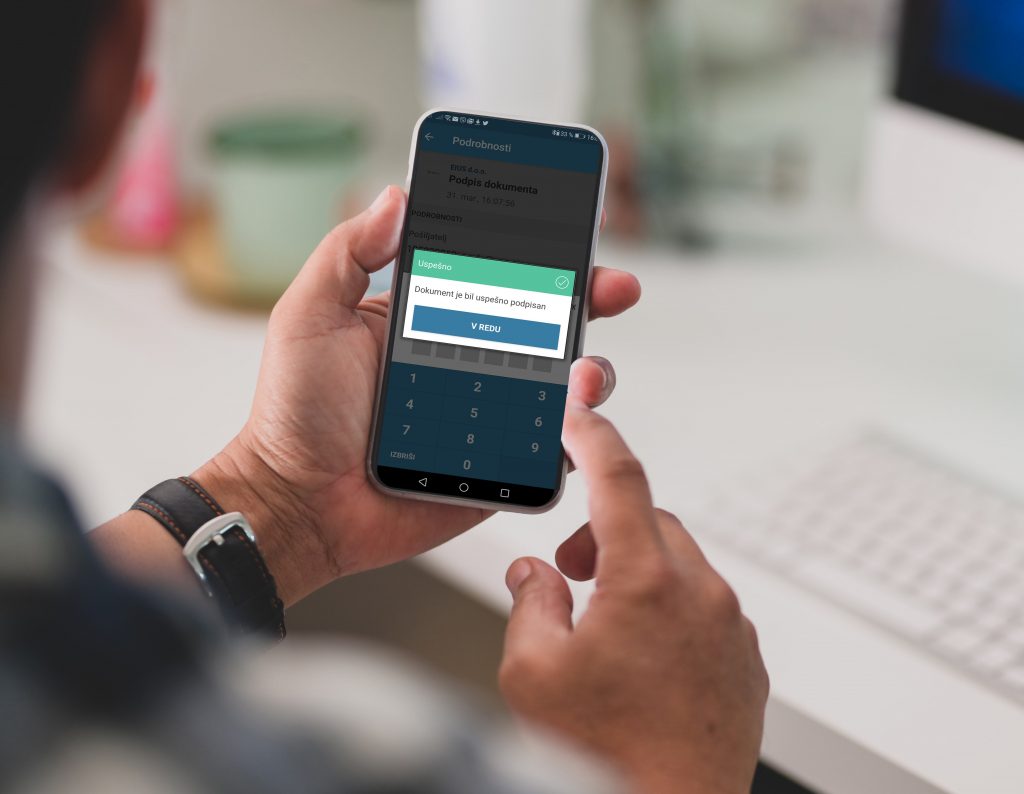Pošiljanje e-pogodb
- V varnem elektronskem predalu VEP.si zgoraj levo preklopite v okolje “Pogodba.”
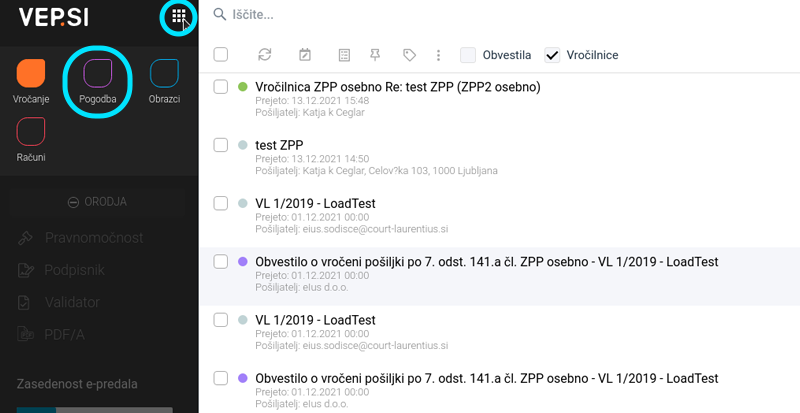
2. Za pripravo in pošiljanje kliknete na »Nova E-listina« in iz vaših datotek na računalniku izberete želen dokument ter ga naložite ali enostavno povlečete iz mape v modro polje.
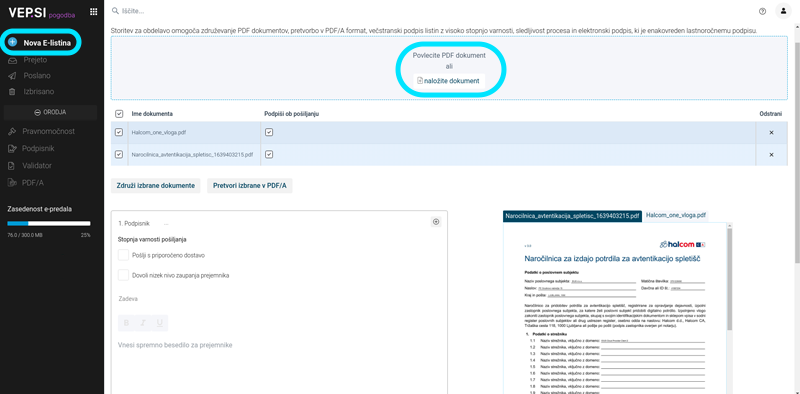
3. V primeru da prilagate več dokumentov, lahko izbirate tudi med možnostmi da dokumente združite v enega – želene dokumente označite in jih s klikom na »Združi izbrane dokumente« združite ali pa pretvorite v PDF/A obliko s klikom na »Pretvori izbrane v PDF/A«. Posamezno lahko tudi določite kateri dokumentu naj bodo podpisani z vaše strani ob pošiljanju.
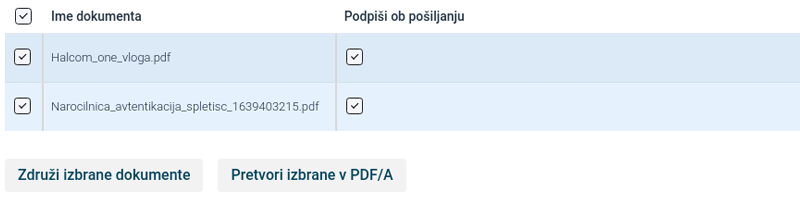
4. Za pošiljanje pogodbe v vrstico »1. Podpisnik« vpišete naslove prejemnikov oziroma podpisnikov pogodbe. Novega podpisnika lahko dodate s klikom na ikono desno (plus v krogcu). Pogodbo lahko pošljete v podpis tako na VEP naslov kot tudi na običajen email naslov. Edini pogoj za prejem in podpis brez varnega predala je, da ima prejemnik digitalno potrdilo ali potrdilo v oblaku in da navedete njegovo telefonsko številko, saj mu bomo poslali enkratno geslo za dostop po SMS.
Kako delujejo prioritete in vrstni red podpisnikov:
V primeru da v vrstici Podpisnik navedete več kot enega podpisnika to pomeni, da bo obvestilo o vabilu k podpisu pogodbe poslano vsem navedenim, vendar pogodbo lahko podpiše samo eden od vseh možnih kandidatov.
Primer: Kot 1. Podpisnika navedemo marija@email.si ali janez@email.si. Ali Marija ali Janez bosta lahko bila 1. Podpisnik. Če do pogodbe prva dostopi in jo podpiše Marija bo Janez ob poskusu podpisa obveščen, da njegov podpis ni več potreben.
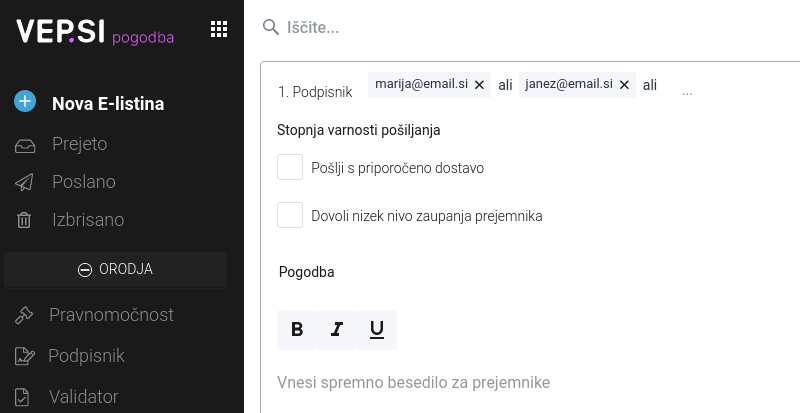
Če pa navedemo marija@email.si kot 1. Podpisnika in janez@email.si kot 2. Podpisnika bo vabilo k podpisu pogodbe poslano obema in bosta lahko oba pregledala in podpisala pogodbo.
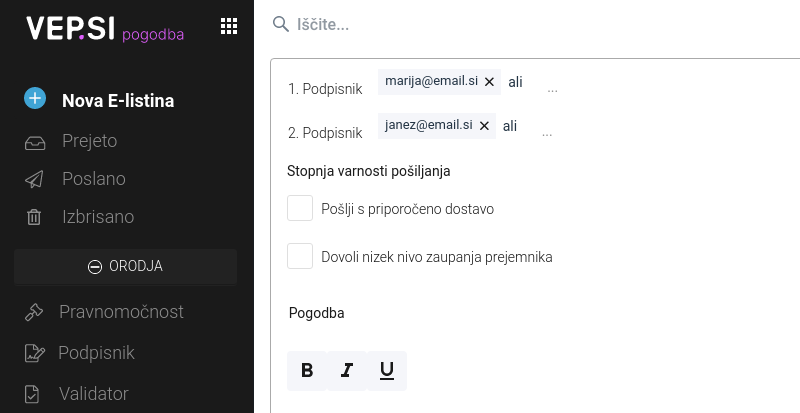
5. Na desni strani lahko vidite predogled pripetih dokumentov in določite položaj podpisov tako, da jih povlečete na želeno mesto. Če položaja podpisov ne določite sami, se bodo določili samodejno. Položaj podpisov lahko določite za vsak dodan dokument posebej.
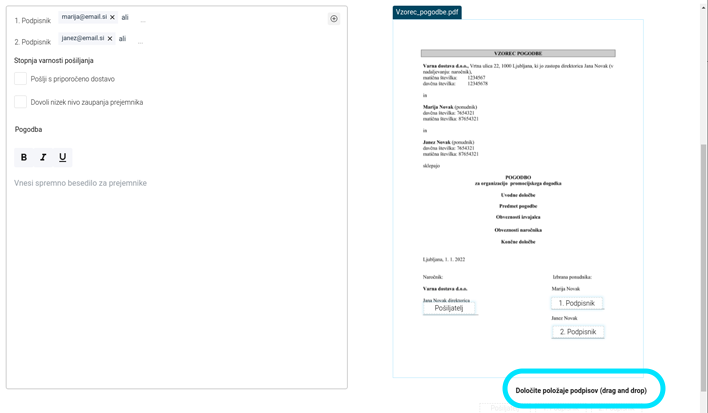
6. Pogodbo pošljete s klikom na gumb »Pošlji v podpis«.
7. Ko podpisnik pogodbo podpiše ali zavrne in doda komentar, se v mapi »Prejeto« v okolju ePogodbe prikaže ali podpisana pogodba ali pa sporočilo z razlogom o zavrnitvi.